Obsah
- 1 7 základních nastavení aplikace Word, která vám usnadní práci
- 2 7 vylepšení aplikace Microsoft Word, které vám usnadní práci
- 3 Slovní témata
- 4 Automatické opravy
- 5 Požadavek na písmeno „ё“
- 6 Automatické ukládání
- 7 Nainstalujte písma
- 8 Nové hodnoty dokumentu
- 9 Automatická změna rozvržení jazyka
- 10 Doporučujeme Vám číst:
7 základních nastavení aplikace Word, která vám usnadní práci
7 vylepšení aplikace Microsoft Word, které vám usnadní práci
Velké množství uživatelů aplikace Microsoft Office Word po instalaci nebo aktualizaci vůbec neotevírá nastavení aplikace Word, protože je přesvědčeno, že parametry nastavené vývojáři jsou ideální. Pro větší pohodlí by však bylo užitečné změnit některá nastavení aplikace Microsoft Word. O tom bude řeč níže.
Slovní témata
Verze 2016 má tři témata. Tradiční barva pozadí textového editoru je bílá. Novější téma nazvané „Different Colors“ umožňuje uživateli lepší navigaci, když je spuštěno více programů současně.
Tmavě šedá barva má spíše zvýšit kontrast některých částí rozhraní. Tento design je ideální pro lidi se špatným zrakem nebo namáháním očí.
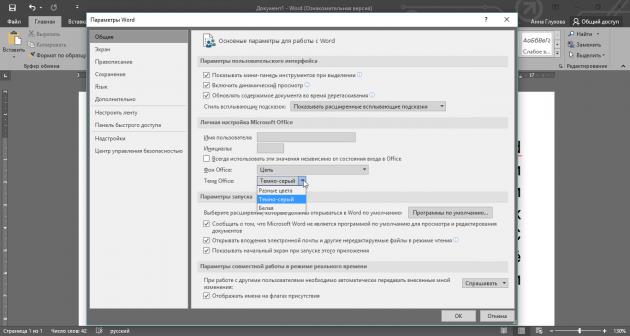
Člověk pracuje u počítače nebo notebooku v různou denní dobu a za různých světelných podmínek. Tmavě šedou barvu by si měl vyzkoušet každý uživatel v každodenních situacích. Toto pozadí může být pro mnoho uživatelů pohodlnější.
Toto nastavení se nachází na kartě „Obecné“ v nastavení aplikace Microsoft Word
Automatické opravy

Automatické opravy jsou užitečné v řadě situací, jako jsou níže uvedené:
- Zkratky názvů právnických osob, iniciály fyzických osob, složité pojmy.
- Oprava typických chyb spojených s neznalostí ruského jazyka, osobních tiskových charakteristik a také zamezení dvojího pravopisu slov. Například Microsoft Office Word akceptuje „matrace“ i „matrace“, ale uživatel si může vybrat jednu z nich podle svého uvážení.
- Okamžitě zadejte některé matematické výrazy nebo speciální zápisy. Například, aby uživatel neustále nehledal kruh pro označení stupňů Celsia, můžete zadat autocorrect.
Tuto možnost naleznete na záložce „Pravopis“ v nastavení textového editoru.
Požadavek na písmeno „ё“
Odborníci na ruský jazyk mají často určité neshody ohledně některých jeho norem. Spory se například vedou o slova anglického původu, určování rodu u řady podstatných jmen a také o nutnosti používat při psaní písmeno „е“.
Podle Gramota.ru by se písmeno „ё“ mělo bez problémů používat pouze v několika případech. Zbytek je věcí vkusu každého. Mnoho lidí preferuje použití tohoto písmene, ale na klávesnici není vždy vhodné sáhnout do levého horního rohu a lidé jej často ve spěchu přehlédnou.
Abyste tomu zabránili, nastavte Word na kartě „Pravopis“.

Automatické ukládání
Řekněme, že uživatel píše průměrnou rychlostí 400 znaků za minutu. Pak za 15 minut můžete napsat 6000 znaků, což je docela slušné. O takový text by byla škoda přijít. V tomto případě může uživatel využít velmi pohodlnou funkci autosave a nastavit si například automatické ukládání textu každých 15 minut.
Při psaní textu mohou nastat různé problémy. Například se vybije notebook, vypadne flash disk, zhasnou kontrolky a podobně.
Nastavte dobu automatického ukládání na krátkou dobu, například 3 minuty. Pak se můžete zcela chránit před rizikem ztráty práce. A nemusíte se bát, že Word v době automatického ukládání hodně zamrzne – to zůstane.
Je také vhodné poznamenat, že nejnovější verze automatického ukládání se po zavření uloží bez uložení.
Nainstalujte písma
Microsoft Office Word samozřejmě není v žádném případě ideální software pro vývoj grafických návrhů. Navzdory tomu jsou šablony tohoto programu systematicky využívány k vytváření plakátů, certifikátů a dalších. V tomto případě jsou zavedena speciální dekorativní písma, která zdůrazňují základ stylu práce. I zde je ale jeden problém: tato písma s největší pravděpodobností neinstalují ti, pro které jsou určena, a Microsoft Office je po spuštění dokumentu nahradí podobnými. To může zničit celé rozložení. Abyste tomu zabránili, musíte povolit vkládání písem do dokumentu v případech, kdy si uživatel potřebuje pohrát s takovými ozdobami.
Toto nastavení lze nalézt ve sloupci „Ukládání“ parametrů editoru.
Nové hodnoty dokumentu
Není zcela jasné, proč se vývojářům Microsoftu Calibri 11 tolik líbí, ale toto malé písmo je standardně nainstalováno pro soubory v aplikaci Microsoft Office Word. Je nepravděpodobné, že někdo bude tvrdit, že se jedná o chybu v aplikaci Microsoft Office Word. Systematicky ztrácí čas mnoha uživatelů programu.

Tento nedostatek však není problém opravit v parametrech písma, ke kterým se dostanete kombinací Ctrl+D. Dále musíte vybrat požadované hodnoty písma a kliknout na „Výchozí“ v levém dolním rohu, potvrdit rozhodnutí, čímž přiřadíte nastavení pro následující texty šablony Normal.
Podobným způsobem je také možné upravovat hodnoty odstavců. Například odsazení za prvním řádkem nebo mezery mezi řádky.
Automatická změna rozvržení jazyka
Není žádným tajemstvím, že obrovské množství uživatelů kvůli nepozornosti, spěchu nebo z jiného důvodu začne psát v jiném jazyce. Navíc uživatel často napíše poměrně působivé množství textu, než si všimne, že píše ve špatném jazyce. Možnost automatické změny rozložení klávesnice v závislosti na jazyku obklopujícím text uživatele před takovou obtíží zcela chrání.
Je třeba zaškrtnout políčko, aby se rozložení v každém následujícím dokumentu přepnulo na azbuku (vyžaduje se ruská lokalizace kancelářského balíku). Když pak zadáte existující soubor, vstupní jazyk bude stejný jako jazyk použitý v aktuálním odstavci.
Změna pouze několika nastavení tak může uživateli ušetřit spoustu času a mnoho nepříjemností.
Doporučujeme Vám číst:
- Automatické ukládání v aplikaci Microsoft Word
- Svislý text v aplikaci Microsoft Word
- Náhled Office 2016: Funkce spolupráce nyní podporuje soubory Word uložené na OneDrive
- Jak pracovat s Wikipedií v aplikaci Microsoft Word
